Метода конфигурисања ЛДАП клијента у Дебиану 10
Да бисте конфигурирали ЛДАП клијента на Дебиан 10 машини, изведите сљедећих петнаест корака. Конфигурације се могу разликовати у складу са вашим јединственим захтевима и употребом ЛДАП клијента. Следећи кораци водиће вас кроз неке од општијих конфигурација ЛДАП клијента.
Корак 1: Инсталирајте ЛДАП клијента и потребне пакете
Прво инсталирајте ЛДАП клијента и све пакете потребне да би ЛДАП исправно радио у Дебиан 10 издавањем наредбе у наставку:
судо апт инсталл либнсс-лдап либпам-лдап лдап-утилс
Чим ова наредба започне са извршавањем, моћи ћете да видите интерактивни упит у којем можете изводити различите ЛДАП конфигурације објашњене у следећим корацима.
Корак 2: Конфигуришите УРИ за ЛДАП сервер
Затим подесите УРИ за ЛДАП сервер. Формат сервера је такође приказан на следећој слици. Затим притисните Ентер тастер за прелазак на следећу конфигурацију.
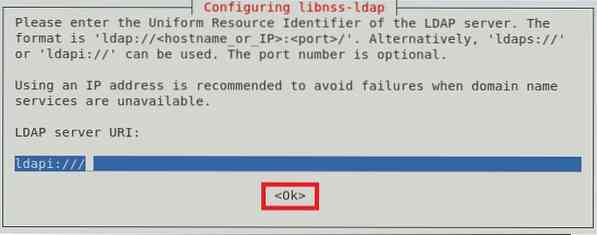
Корак 3: Поставите различито име за ЛДАП базу претраживања
Сада ћете поставити посебно име за базу претраживања ЛДАП. Пример је приказан на доњој слици. Затим притисните Ентер тастер за прелазак на следећи екран.
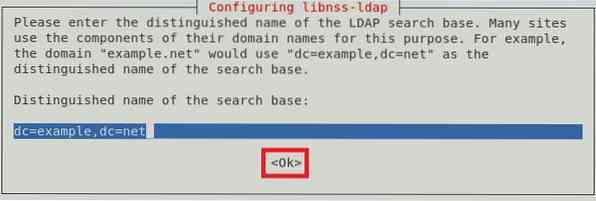
Корак 4: Изаберите жељену верзију ЛДАП протокола
Доступне су различите верзије ЛДАП протокола; међутим, увек се препоручује употреба најновије доступне верзије, која је, у овом случају, верзија 3. Након избора ове верзије притисните Ентер тастер за потврду вашег избора, као што је приказано на следећој слици:
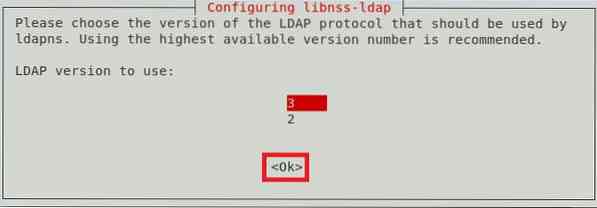
Корак 5: Изаберите ЛДАП налог за роот
Сада наведите рачун који ће се користити као ЛДАП роот кориснички налог, након чега ћете притиснути Ентер кључ.
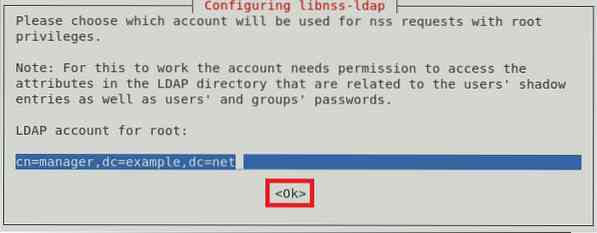
Корак 6: Подесите лозинку за ЛДАП роот налог
Једном када је изабран ЛДАП роот налог, мораћете да поставите лозинку за овај налог. Унесите лозинку по вашем избору, а затим притисните тастер Ентер тастер за прелазак на следећи екран.
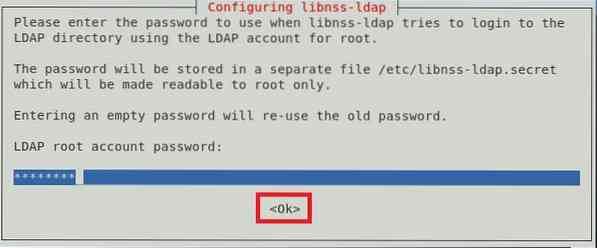
Корак 7: Уклоните ЛДАП уносе из датотеке за конфигурацију
Да би основне ЛДАП услуге правилно функционисале, препоручује се уклањање задатих ЛДАП уноса из конфигурационе датотеке. То се може учинити једноставним притиском на Ентер тастер или У реду дугме у упиту, као што је приказано на доњој слици:
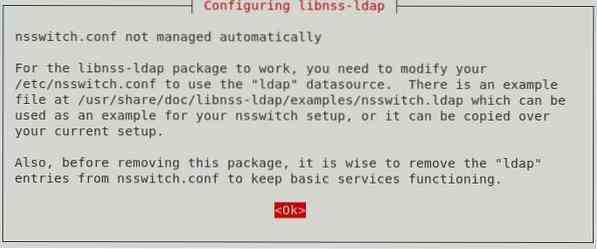
Корак 8: Дозволите ЛДАП администраторском налогу да се понаша као локални роот
Сада дозволите ЛДАП администраторском налогу да се понаша као локални роот налог избором да опција из дијалошког оквира, као што је приказано на следећој слици:
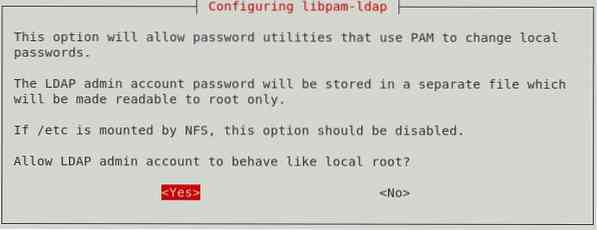
Корак 9: Онемогућите пријаву за базу података ЛДАП
Можете онемогућити пријаву за ЛДАП базу података избором Не опција из дијалошког оквира, као што је приказано на доњој слици. Ово ће уклонити потребу за аутентификацијом у тренутку преузимања ЛДАП уноса.
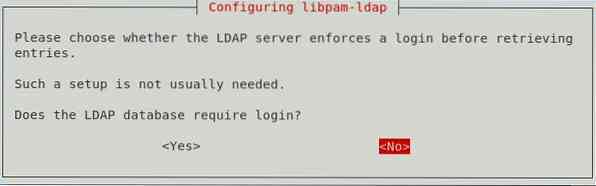
Корак 10: Унесите име ЛДАП административног рачуна
Сада унесите име ЛДАП роот налога који сте раније поставили. Након тога притисните Ентер кључ за наставак.
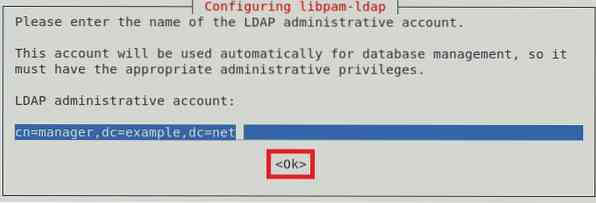
11. корак: Унесите лозинку за ЛДАП роот налог или административни налог
На крају, унесите лозинку за ЛДАП роот налог или административни налог који сте поставили у кораку 6, а затим притисните тастер Ентер тастер, као што је приказано на доњој слици:
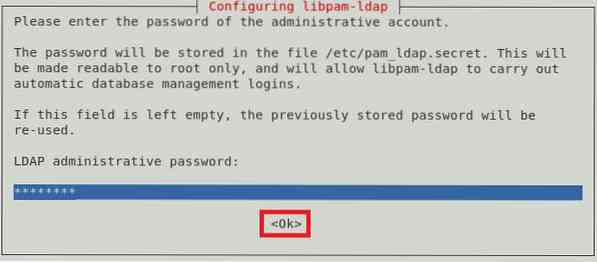
Након тога, наредба коју сте извршили у кораку 1 завршит ће своје извршавање док приказује сљедеће поруке на вашем Дебиан 10 терминалу:

Корак 12: Ажурирање ПАМ конфигурација
Даље, конфигуришите свој Дебиан 10 систем да користи ЛДАП за аутентификацију. Да бисте то урадили, ажурирајте ПАМ конфигурације покретањем следеће наредбе:
судо пам-аутх-упдате
Ова наредба ће на вашем екрану приказати дијалошки оквир из којег можете одабрати жељене профиле за које желите да буду омогућени. Препоручује се да користите подразумевани профил. Затим, да бисте наставили, притисните тастер Ентер кључ.
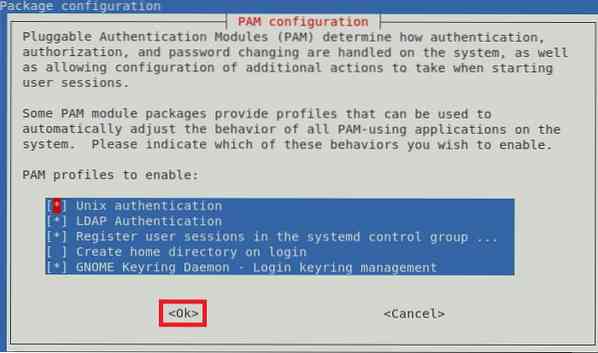
Корак 13: Омогућите аутоматско креирање корисничког кућног именика
Такође можете да дозволите аутоматско креирање корисниковог почетног директоријума. Да бисте то урадили, уредите ПАМ датотеку Цоммон Сессион. Овој датотеци се може приступити помоћу следеће наредбе:
судо нано / етц / пам.д / заједничка седница
Када се ова датотека отвори помоћу нано уређивача, на крају ове датотеке унесите следећи ред кода:
потребна је сесија пам_мкхомедир.па скел = / етц / скел умаск = 077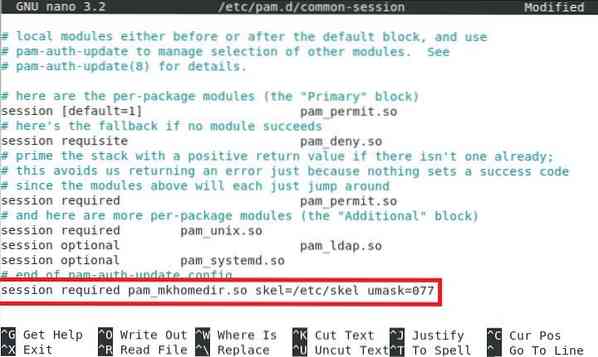
Након додавања ове линије притисните Цтрл + Кс да бисте сачували датотеку и изашли из нано уређивача.
Корак 14: Поново покрените Даемон Цацхе Сервице Наме (нсцд)
Поново покрените демон услужне меморије имена (нсцд) тако да може читати нове конфигурације. Нцсд се може поново покренути помоћу следеће наредбе:
судо системцтл рестарт нсцд
Поновно покретање ове услуге неће приказати поруке на терминалу.
Корак 15: Омогућите Даемон Цацхе Сервице Наме (нсцд)
На крају, поново омогућите демон сервисне меморије имена (нсцд) помоћу наредбе испод:
судо системцтл енабле нсцд
Ова наредба ће приказати следеће поруке у терминалу након успешног извршавања:

Овај корак нас доводи до краја конфигурација ЛДАП клијента у Дебиан 10 систему.
Метода уклањања ЛДАП клијента из Дебиана 10
Ако вам се више не свиђа ЛДАП клијент за Дебиан 10, можете га једноставно уклонити, као и његове конфигурационе датотеке, наредбом испод:
судо апт-гет пурге либнсс-лдап либпам-лдап лдап-утилс
Када се овај процес заврши, терминал ће приказати следеће поруке:
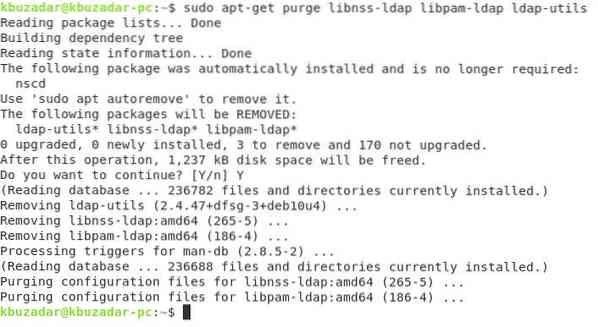
На крају, да бисте уклонили све додатне пакете који су инсталирани са ЛДАП клијентом, издајте следећу наредбу:
судо апт-гет ауторемове
Ова наредба ће уклонити све пакете који више нису потребни након уклањања ЛДАП клијента из Дебиана 10.
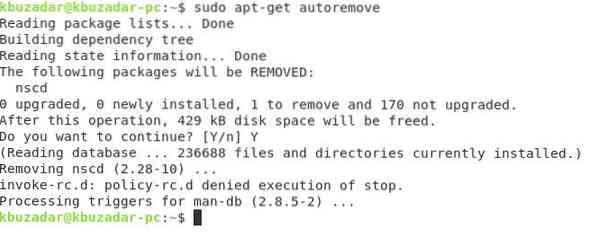
Закључак
Овај је чланак објаснио како конфигурирати ЛДАП клијента на систему Дебиан 10. Ове конфигурације су изузетно једноставне за извођење и неће вам требати више од 10 минута. На крају, такође смо вам показали како да деинсталирате ЛДАП клијента са вашег Дебиан 10 рачунара.
 Phenquestions
Phenquestions


